- Autorius Jason Gerald [email protected].
- Public 2023-12-16 11:25.
- Paskutinį kartą keistas 2025-01-23 12:26.
Šis „wikiHow“moko jus, kaip „Google“žemėlapių „Street View“rodinyje perjungti kitą datą, kad galėtumėte peržiūrėti nuotraukas/praeities gatvės sąlygas naudodami darbalaukio interneto naršyklę.
Žingsnis
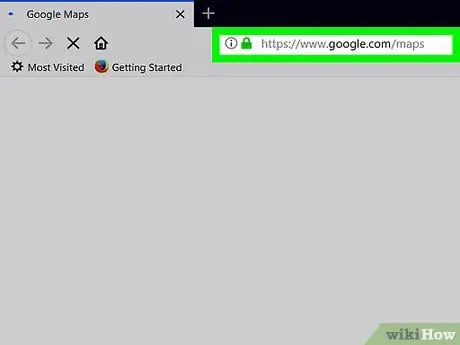
Žingsnis 1. Atidarykite „Google“žemėlapių svetainę per interneto naršyklę
Į naršyklės adreso juostą įveskite maps.google.com, tada klaviatūroje paspauskite „Enter“arba „Return“.
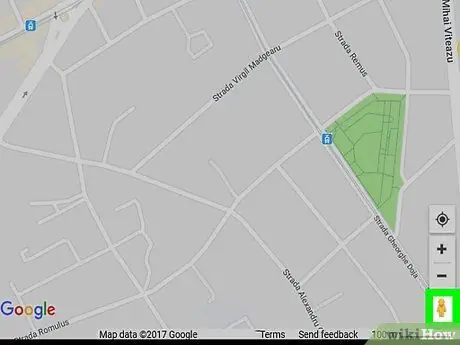
2 žingsnis. Ieškokite oranžinės „Street View“piktogramos
Šis mygtukas atrodo kaip maža oranžinė žmogaus piktograma, rodoma apatiniame dešiniajame žemėlapio kampe. Ši parinktis leidžia peržiūrėti nuotraukas ar faktines kelio sąlygas prieinamose vietose.
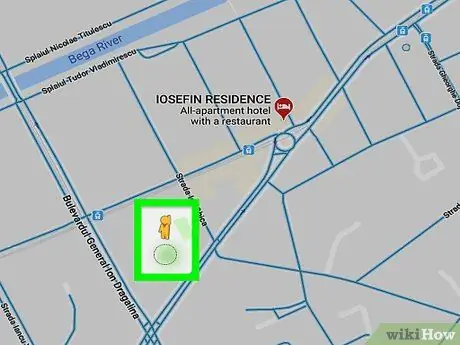
Žingsnis 3. Vilkite ir numeskite oranžinę žmogaus piktogramą žemėlapyje
Po to žemėlapio vaizdas persijungs į „Street View“vaizdą, o pasirinktos vietos nuotraukos bus rodomos iš pirmojo asmens perspektyvos.
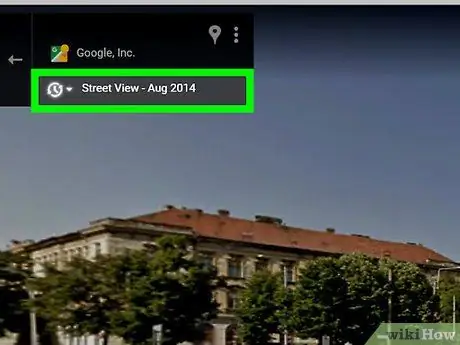
Žingsnis 4. Spustelėkite „Street View“datą viršutiniame kairiajame ekrano kampe
Dabartinė „Street View“rodymo data bus rodoma po vietos adresu, viršutiniame kairiajame ekrano kampe. Spustelėjus pasirodys iššokantis langas, kuriame galėsite pakeisti datą.
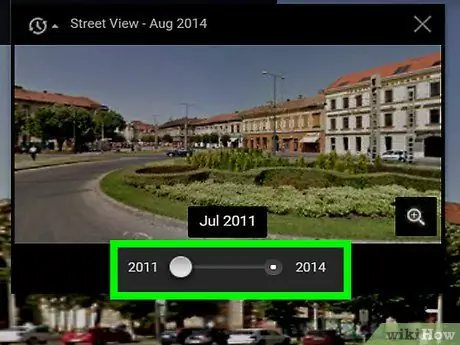
Žingsnis 5. Vilkite ir vilkite laiko slankiklį iki metų, kuriuos norite peržiūrėti
Spustelėkite iššokančio lango apačioje esantį slankiklį ir vilkite jį į vieną iš galimų metų parinkčių. Iššokančiajame lange galite peržiūrėti pasirinktus metus.
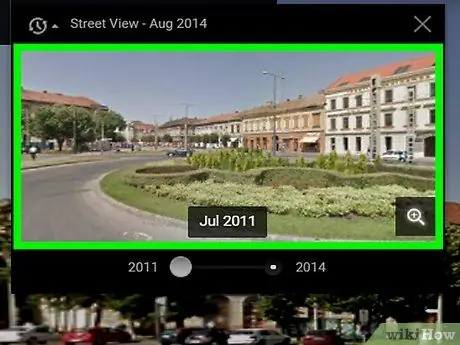
Žingsnis 6. Iššokančiajame lange spustelėkite peržiūros vaizdą
Po to „Street View“ekranas bus pakeistas pagal pasirinktą datą. Dabar galite „pasivaikščioti“ir peržiūrėti apylinkių nuotraukas nuo pasirinktos datos.






